Si el instalador de Boot Camp no se abre después de usar el Asistente Boot Camp
Si el instalador de Boot Camp no se abre automáticamente cuando se inicia el Mac por primera vez en Windows, haz lo siguiente.
Después de usar el Asistente Boot Camp para instalar Windows en el Mac, este debería arrancar en Windows y abrir automáticamente la ventana Instalador de Boot Camp. Sin embargo, en algunos casos, es posible que el instalador no se abra automáticamente. Sigue los pasos que se indican a continuación para abrirlo de forma manual y finalizar el proceso de instalación del software de compatibilidad con Windows (controladores).
Abre el instalador desde la carpeta BootCamp.
Como los controladores de Windows no se han instalado, puede que te resulte más fácil usar un ratón o un teclado que se conecten a través de USB en lugar de Bluetooth hasta que termines estos pasos.
En el Explorador de archivos, abre la partición OSXRESERVED, que suele ser la unidad D. Si no tienes la partición OSXRESERVED, sigue lossteps to download and install Windows support software instead of the steps in this article.
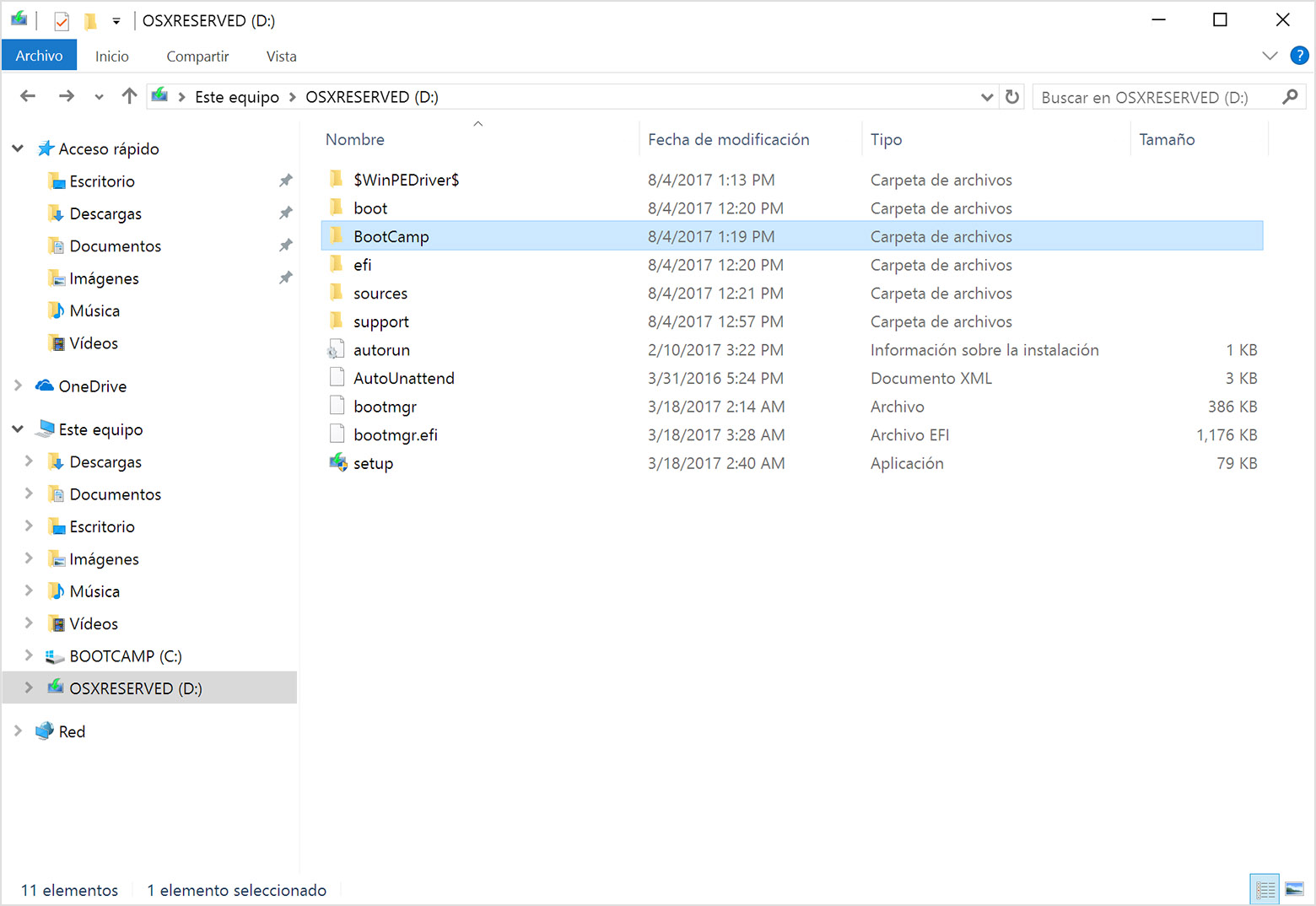
Abre la carpeta BootCamp y, a continuación, haz clic en el archivo Setup. Ejecuta este archivo solo desde esta carpeta y no desde otra ubicación.
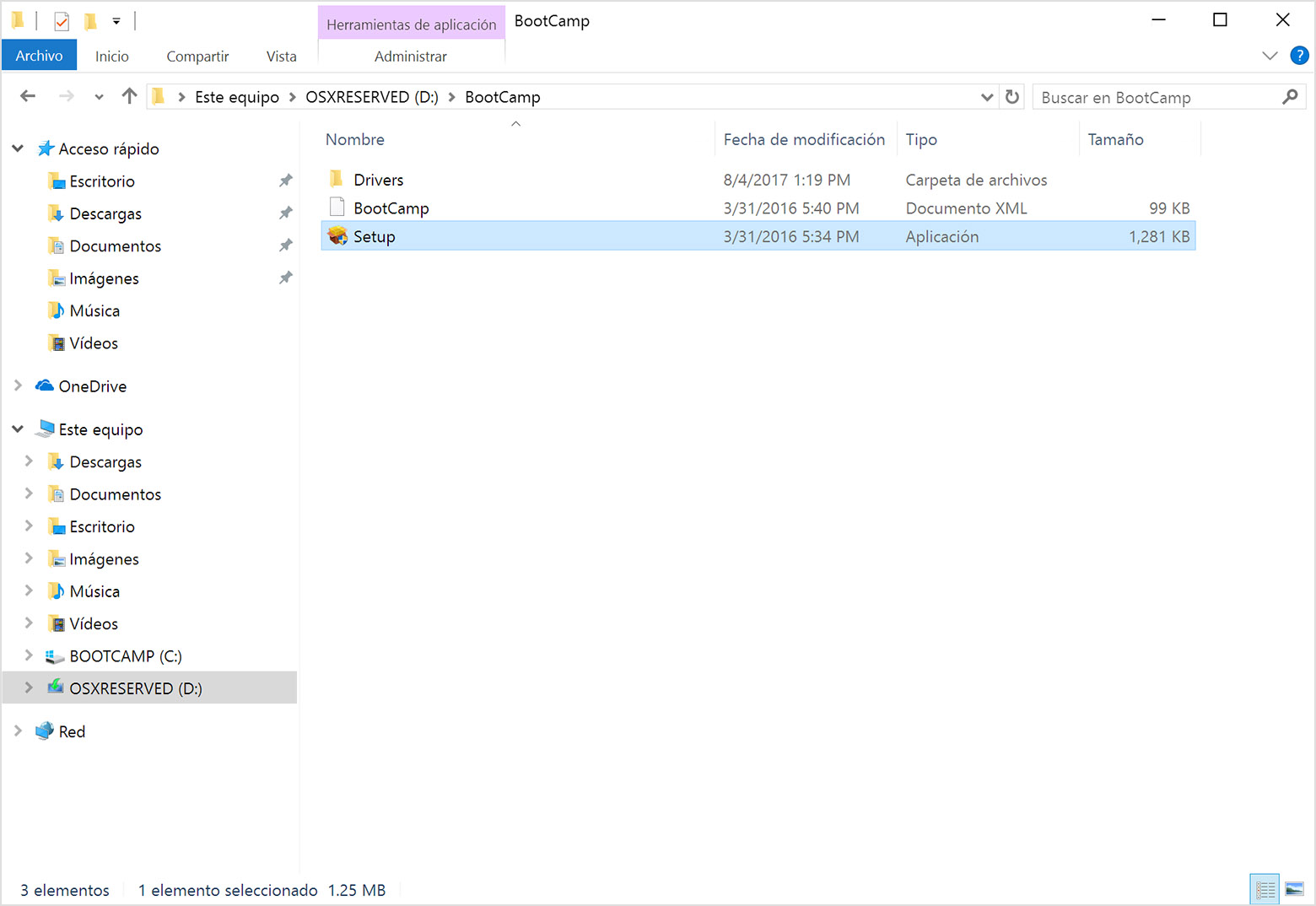
Cuando aparezca una ventana solicitándote que des permiso a Boot Camp para realizar cambios, haz clic en Sí.
Haz clic en Reparar para comenzar la instalación.
Una vez terminada la instalación, haz clic en Finalizar y cuando se te solicite reiniciar el Mac, haz clic en Sí.
* Si lo prefieres, puede abrir Setup escribiendo D:\BootCamp\setup.exe en la línea de comandos.
La información sobre productos no fabricados por Apple, o sobre sitios web independientes no controlados ni comprobados por Apple, se facilita sin ningún tipo de recomendación ni respaldo. Apple no se responsabiliza de la selección, el rendimiento o el uso de sitios web o productos de otros fabricantes. Apple no emite ninguna declaración sobre la exactitud o fiabilidad de sitios web de otros fabricantes. Contacta con el proveedor para obtener más información.
